कभी-कभी, आप पाते हैं कि आपके वीडियो स्क्रीन का आकार YouTube और Facebook पर अपलोड करने के लिए बहुत बड़ा है, या आपको अपने बड़े मॉनिटर को भरने के लिए एक छोटा वीडियो बड़ा करने की आवश्यकता है। तो आपको इसका आकार बदलने और स्क्रीन रिज़ॉल्यूशन बदलने की आवश्यकता हो सकती है।
Mac के नवीनतम ऑपरेटिंग सिस्टम OS X 10.9 Mavericks पर वीडियो का आकार बदलने के लिए, आप या तो वीडियो स्क्रीन का आकार और प्रारूप बदल सकते हैं या अपने वीडियो को क्रॉप कर सकते हैं। कोई फर्क नहीं पड़ता कि आप क्या पसंद करते हैं, आप Mac के लिए Filmora (मूल रूप से Mac के लिए Wondershare Video Editor) स्थापित कर सकते हैं । मावेरिक्स के लिए यह वीडियो रीसाइज़र आपको वीडियो सेटिंग्स को स्वयं दृष्टि से अनुकूलित करने में सक्षम बनाता है और आप अपने वीडियो को विभिन्न प्रारूपों में भी सहेज सकते हैं, इस प्रकार आप आसानी से अपने वीडियो का आकार बदल सकते हैं। इस ट्यूटोरियल में, आइए देखें कि आप मावेरिक्स पर अपने वीडियो का आकार कैसे बदल सकते हैं।
OS X Mavericks पर वीडियो का आकार कैसे बदलें
1. Mavericks के लिए इस वीडियो रिसाइज़र को स्थापित करें और इसमें अपनी फ़ाइलें जोड़ें
Mavericks के लिए वीडियो रिसाइज़र डाउनलोड और इंस्टॉल करें, फ़ाइल> फ़ाइलें जोड़ें पर जाएँ और मीडिया ब्राउज़र से फ़ाइलें चुनें। आप अपनी फ़ाइलों को सीधे टाइमलाइन पर ड्रैग और ड्रॉप भी कर सकते हैं।

2. वीडियो रिज़ॉल्यूशन या प्रारूप बदलकर वीडियो का आकार बदलना
वीडियो का आकार बदलने का सबसे प्रभावी और आसान तरीका वीडियो रिज़ॉल्यूशन को बदलना है। इसे वीडियो एडिटर द्वारा आसानी से हासिल किया जा सकता है। प्रोग्राम में अपनी फ़ाइलें आयात करने के बाद, सीधे टूलबार के दाईं ओर "निर्यात करें" बटन दबाएं और "प्रारूप" टैब पर जाएं। आप प्रारूप सूची पर क्लिक कर सकते हैं और एक उपयुक्त प्रारूप चुन सकते हैं। या रिज़ॉल्यूशन, फ्रेम दर, बिट दर, एन्कोडर, नमूना दर, आदि की सेटिंग बदलें। उदाहरण के लिए, रिज़ॉल्यूशन को 320x240 रिज़ॉल्यूशन में बदलकर, और वीडियो फ़्रेम दर 15 एफपीएस कम करके, लगभग 3 मिनट का एक FLV वीडियो निर्यात किया जाएगा। एक 18MB FLV फ़ाइल के लिए। पर्याप्त नहीं? यदि आपका स्रोत वीडियो लंबा है तो छोटी आउटपुट फ़ाइल प्राप्त करने के लिए बिट दर और/या फ़्रेम दर कम करें।

3. क्रॉप करके वीडियो का आकार बदलना
वीडियो फ़ाइल का आकार बदलने का दूसरा तरीका इसे क्रॉप करना है। ऐसा करने के लिए, लक्ष्य वीडियो फ़ाइल को हाइलाइट करें और "फसल" बटन पर क्लिक करें। फिर आपके लिए वीडियो क्रॉप करने के लिए एडिटिंग विंडो पॉप अप हो जाएगी। यहां आपके लिए 3 विकल्प हैं: मैन्युअल रूप से मार्की का चयन करें, मार्की को 16:9 या 4:3 आस्पेक्ट रेडियो में रखें। अपने वीडियो को क्रॉप करने के लिए एक वांछनीय तरीका चुनें।
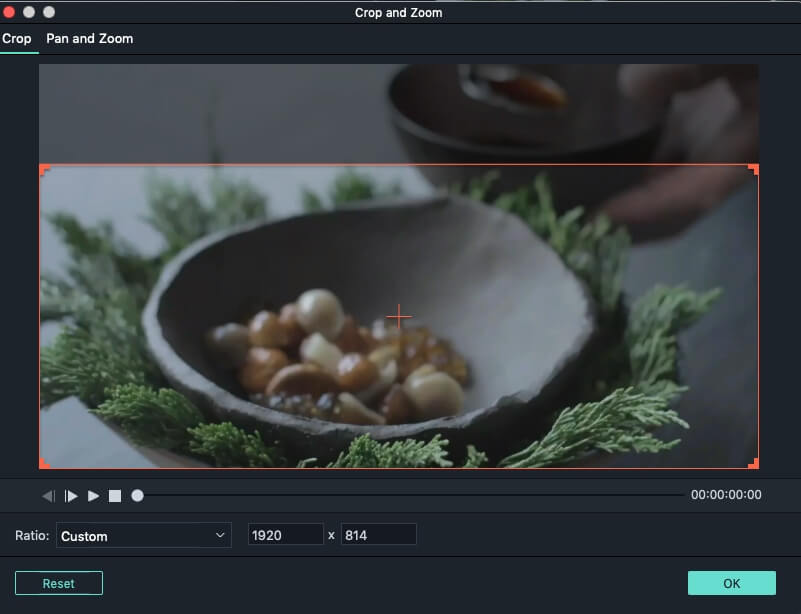
4. अपना वीडियो निर्यात करें
कोई फर्क नहीं पड़ता कि आप किस तरह से चुनते हैं, अपनी फ़ाइल को सहेजने के लिए "निर्यात करें" और फिर "बनाएं" पर क्लिक करें। वीडियो एडिटर बाकी को अपने आप खत्म कर देगा।

Mac के लिए Filmora के बारे में और जानें:
क्विकटाइम प्लेयर का उपयोग करके ओएस एक्स मावेरिक्स पर वीडियो का आकार बदलने का एक वैकल्पिक तरीका
मैक उपयोगकर्ताओं को पता होगा कि ओएस एक्स मावेरिक्स क्या है, लेकिन किसी और के लिए जिसके पास कोई सुराग नहीं है, यह मैक कंप्यूटरों के लिए मैकोज़, ऐप्पल इंक के डेस्कटॉप और सर्वर ऑपरेटिंग सिस्टम की 10 वीं प्रमुख रिलीज है। और, चूंकि QuickTime Apple Inc. द्वारा विकसित एक मल्टीमीडिया ढांचा है, यह OS X Mavericks पर अच्छी तरह से काम करता है। क्विकटाइम प्लेयर हमें इस ट्यूटोरियल में हमारे वीडियो क्लिप, जैसे ट्रिम, मर्ज, रिसाइज आदि को जल्दी और आसानी से संशोधित करने का मौका देता है, आप देखेंगे और क्विकटाइम का उपयोग करके ओएस एक्स मैवरिक्स पर वीडियो का आकार बदलने के चरणों का पालन करने में सक्षम होंगे। प्लेयर - आकार बदलने का टूल तब महत्वपूर्ण होता है जब हमारे फ़ुटेज के आकार को उन आयामों में बदलने की आवश्यकता होती है जो पोस्टिंग के लिए एक बेहतर तस्वीर देते हैं या, बस, हमारी अन्य ज़रूरतों के लिए। तो, इसके बारे में अभी एक विस्तृत ट्यूटोरियल में जानें!
क्विकटाइम में, आप व्यू मेन्यू पा सकते हैं, जो आपको आधे आकार, वास्तविक आकार, डबल आकार, फिट-टू-स्क्रीन या पूर्ण स्क्रीन मोड के बीच चयन करने देता है। लेकिन ऐसा करने के लिए अन्य तकनीकें भी हैं: एक विकल्प कुंजी को पकड़ना है और खिड़की के निचले दाएं कोने में विंडो-आकार बदलने वाले त्रिकोण पर खींचना है, क्विकटाइम केवल उन संकल्पों के लिए मूवी का आकार बदल देगा जो इसे सबसे आसानी से प्रदर्शित कर सकते हैं ; दूसरा आकार बदलते समय Shift कुंजी को होल्ड करना है, जिससे QuickTime चलचित्र के आकार पर सभी बाधाओं को दूर कर देता है। तो, इस प्रकार आप QuickTime Player में वीडियो का आकार बदलते हैं।



